在数字时代,gif动图因其独特的循环播放和生动表现能力,成为了社交媒体和聊天工具中的热门元素。美图秀秀,作为一款功能强大的图像处理软件,不仅提供了丰富的图片美化功能,还能轻松将视频转化为gif动图。本文将详细介绍如何使用美图秀秀将视频转化为gif动图,并从多个维度进行解析。
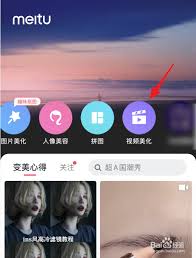
首先,确保你的手机上已经安装了美图秀秀软件。如果还没有,可以通过应用商店下载并安装。安装完成后,打开美图秀秀,准备开始视频转gif的旅程。
在美图秀秀的主界面,点击“视频剪辑”功能。这一步是制作gif动图的关键起点。从手机相册中选择你想要转化为gif的视频。如果你希望gif更加生动,可以选择包含动态元素的视频片段,如人物表情、动作变化等。
进入视频编辑界面后,你可以对视频进行裁剪,选择你希望转化为gif的部分。通过拖动时间轴上的滑块,可以精确地截取你想要的视频片段。
完成视频片段的选择后,接下来是制作gif动图的关键步骤。在视频编辑界面的右上角,你会看到三个竖点的图标,点击它。在弹出的选项菜单中,选择“gif动图”。
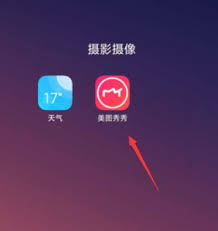
此时,美图秀秀会自动将你选择的视频片段转化为gif格式。你可以根据需要调整gif的分辨率和帧率,以优化动图的画质和流畅度。分辨率越高,画质越清晰,但文件大小也会相应增加;帧率越高,动图越流畅,但同样会增加文件大小。
当gif动图制作完成后,点击保存按钮。你可以选择将gif保存到手机相册,或者直接分享到社交媒体和聊天工具中。如果你打算将gif用作表情包,记得调整动图的时长,避免过长导致发送失败或加载缓慢。
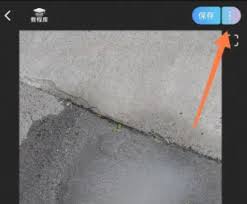
在制作gif动图的过程中,有几点小技巧可以帮助你获得更好的效果:
- 裁剪比例:为了确保gif动图在社交媒体上能够正常显示,建议将视频裁剪为1:1的比例。
- 画质优化:在保存gif之前,可以先使用美图秀秀的美颜功能对视频进行画质优化,以获得更清晰的动图效果。
- 时长控制:gif动图的时长不宜过长,一般建议控制在几秒以内,以便于快速加载和分享。
通过美图秀秀的视频剪辑和gif动图制作功能,你可以轻松地将视频转化为生动有趣的gif动图。无论是用于社交媒体分享、聊天工具表情包还是个人创作,gif动图都能为你的作品增添一抹独特的色彩。现在,就打开美图秀秀,开始你的gif动图创作之旅吧!
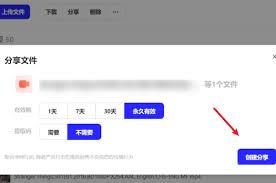
夸克网盘作为一款便捷的云存储工具,为用户提供了充足的存储空间,方便用户上传、保存和管理各类文件,尤其是视频文件。本文将详细介绍如何在夸克网盘中生成视频文件以及如何创建视频文件夹,帮助用户更好地利用夸克网盘进行视频管理。一、生成夸克网盘视频文件生成夸克网盘视频文
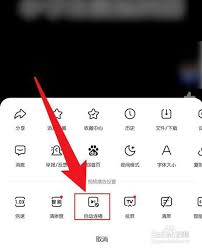
在数字时代,视频已成为我们日常生活中不可或缺的一部分。无论是学习、娱乐还是工作,视频都为我们提供了极大的便利。百度视频作为国内知名的在线视频平台,拥有海量的视频资源。为了让用户在观看视频时获得更好的体验,百度视频提供了一个实用的功能——自动播放下一个视频。本文

在快节奏的现代生活中,寻找娱乐与收益并存的方式成为了许多人的小确幸。今天,就让我们一同走进抖音极速版的世界,探索这个既能享受视觉盛宴,又能轻松赚取零花钱的新天地。一、抖音极速版:轻量级体验,流畅无阻相较于传统版本,抖音极速版以其轻巧的体积和高效的性能脱颖而出。

在抖音这个短视频平台上,作品的置顶功能无疑为创作者提供了一个展示优质内容的重要窗口。置顶的作品不仅能够获得更多的曝光和关注,还能有效提升创作者的影响力和粉丝互动。那么,如何让抖音作品置顶呢?以下将从多个维度为您详细解析。一、直接设置置顶抖音app提供了简便的作

在mac系统上使用火狐浏览器时,若想方便地下载视频,安装视频下载插件是一个不错的选择。以下是一份详细的安装教程,帮助您轻松完成插件的安装。一、准备工作在开始安装之前,请确保您的mac上已经安装了最新版本的火狐浏览器。如果尚未安装,可以从火狐浏览器的官方网站下载

在数字媒体日益发展的今天,视频内容的创意与独特性变得尤为重要。剪影风格视频以其独特的视觉效果和神秘感,成为许多创作者青睐的一种表现形式。本文将向你介绍如何通过简单的步骤,利用现有工具制作出具有专业水准的剪影风格视频。准备工作首先,你需要准备好制作视频所需的素材
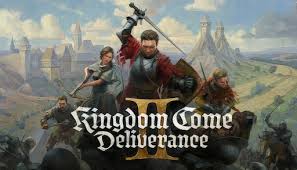
时间:2025/03/12
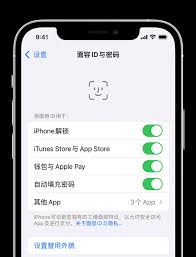
时间:2025/03/12
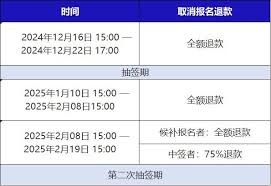
时间:2025/03/12
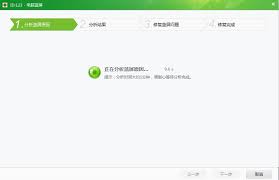
时间:2025/03/12
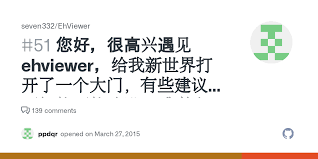
时间:2025/03/11
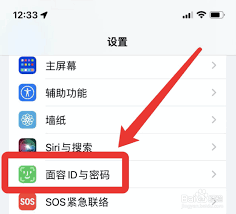
时间:2025/03/11

时间:2025/03/11

时间:2025/03/10
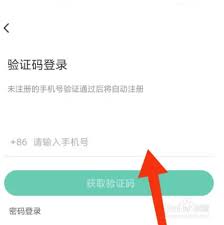
时间:2025/03/10
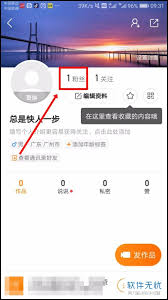
时间:2025/03/07